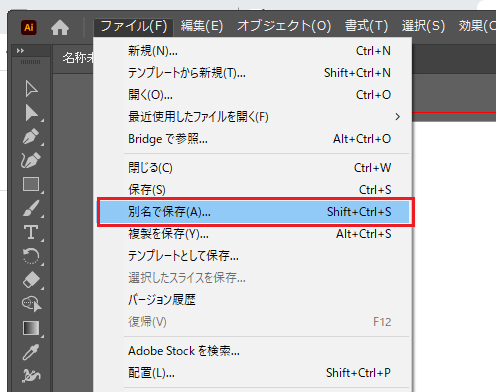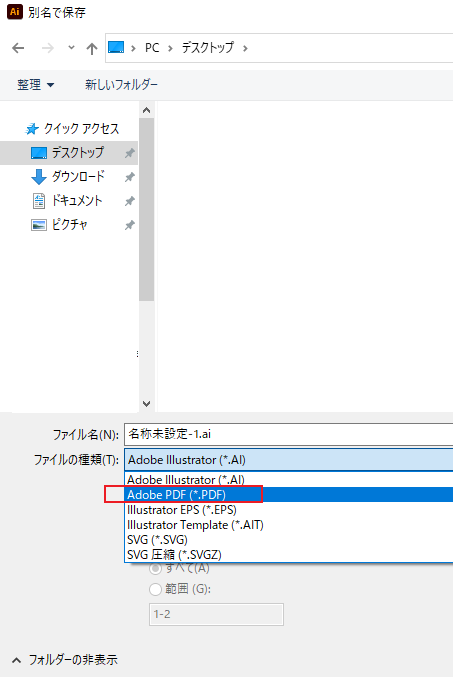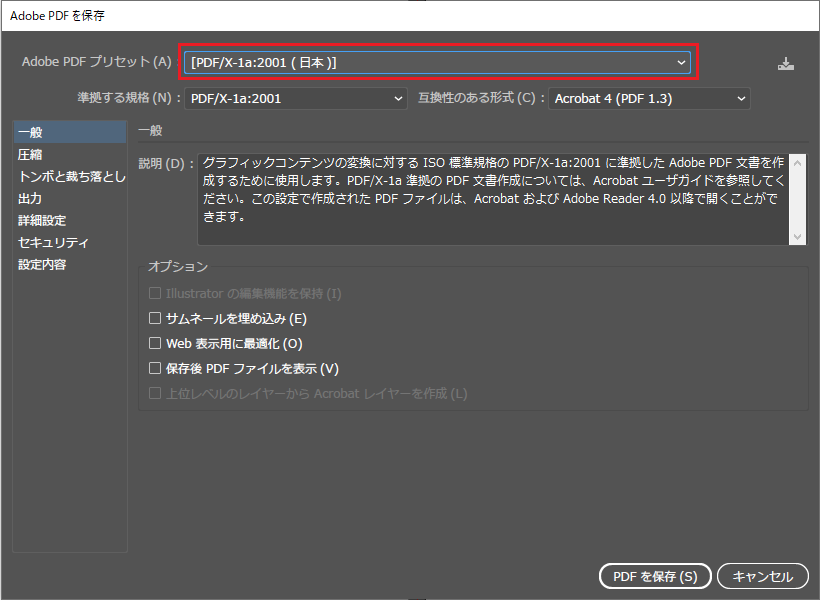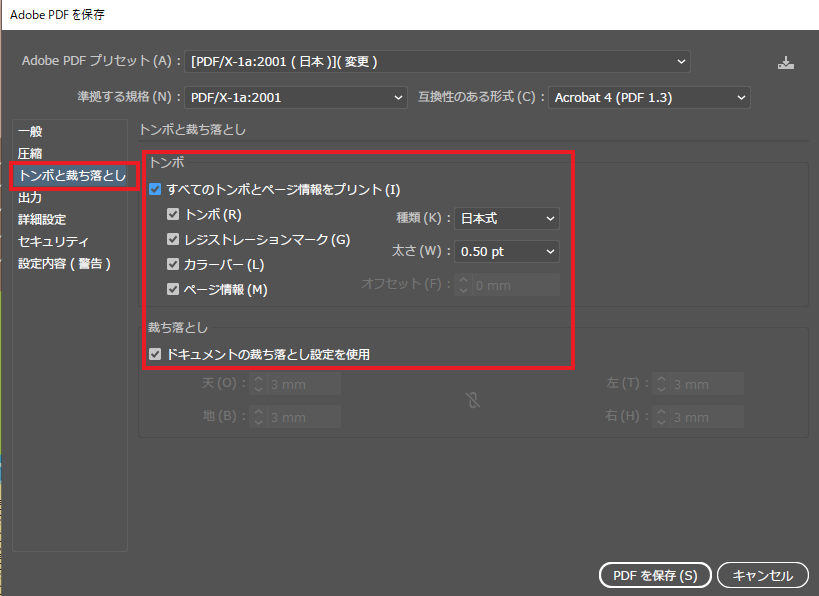ここでは、アドビのイラストレーター(ai)で印刷用のPDFに変換する方法をご説明します。PDFなら環境を選ばず表示出来るので、作成した文書を様々な違った環境で見てもらうことが可能です。また、印刷会社へ印刷をお願いする際にも、PDFに変換したデータを納品する方が、文字のズレ・文字化け・環境に依存した機能・色など、「印刷したら実際のデータと違うものになってしまった」というようなトラブルが回避できます。それでは早速、手順にそってやってみてくださいね。
《Illustrator・Photoshopなどアドビ製品を使うなら》
Photoshop、Illustrator、InDesign、Premiere Rushなど、20以上の多彩なデスクトップアプリとモバイルアプリで利用可能なプランもあります。まとめて利用したい方はおすすめ。学生・教職員個人版もあり()。
イラストレーターai形式をPDF形式で保存してみましょう
PDFにする文書を開いたら、「ファイル」→「別名で保存」をクリックします。
分かりやすい保存場所を選びましょう。その後、ファイルの種類を「PDF」にします。
プリセットを選ぶところで、赤枠「PDF/X-1a:2001(日本)」を選びます。
トンボと裁ち落としをクリックして、赤枠のようにチェックし、「PDFを保存」をクリックします。※印刷会社によっては、トンボは要らない場合もありますのでその場合はこの設定は不要です。
これで完了です。変換されたPDFを表示させて確認してみましょう。